你是不是也和我一样,对头条视频的投屏功能充满了好奇?想象在沙发上舒服地窝着,一边看着头条视频,一边把屏幕上的精彩内容投射到电视上,那感觉是不是瞬间高大上了?今天,就让我来手把手教你,怎么用头条视频投屏,让你的观影体验升级!
一、了解投屏功能
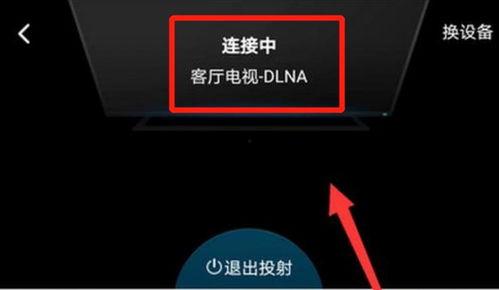
首先,你得知道,头条视频的投屏功能是通过手机与电视之间的无线连接来实现的。这样,你就可以在手机上观看视频,同时将画面投射到电视上,享受更大的屏幕和更好的音效。
二、准备工作
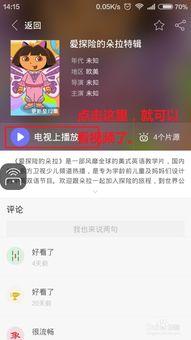
1. 确认设备兼容性:首先,你得确保你的手机和电视都支持无线投屏功能。目前,大部分安卓手机和智能电视都支持这一功能。
2. 开启无线投屏功能:在手机上,打开设置,找到“无线和网络”或“更多网络设置”,然后选择“无线投屏”或“屏幕镜像”。在电视上,也打开设置,找到“无线和网络”或“更多网络设置”,同样选择“无线投屏”或“屏幕镜像”。
3. 连接到同一Wi-Fi网络:确保你的手机和电视连接到同一Wi-Fi网络,这样才能进行投屏。
三、开始投屏
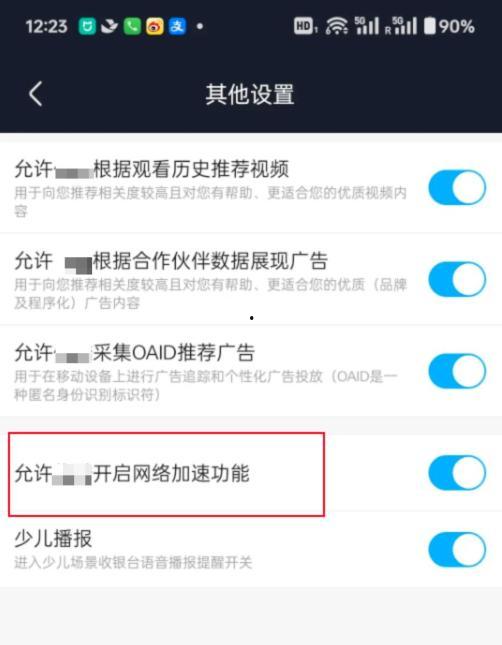
1. 打开头条视频:在手机上打开头条视频,找到你想观看的视频。
2. 找到投屏按钮:在视频播放界面,通常会有一个“投屏”或“屏幕镜像”的按钮,点击它。
3. 选择设备:在弹出的列表中,找到你的电视名称,点击它。
4. 等待连接:手机会自动搜索电视,并尝试连接。连接成功后,你会在电视上看到手机屏幕上的内容。
四、调整投屏设置
1. 分辨率调整:在投屏过程中,你可以根据需要调整分辨率,以获得更好的画质。
2. 音量控制:虽然投屏后画面会投射到电视上,但音量仍然由手机控制。你可以通过手机上的音量键来调整音量。
3. 断开连接:如果你需要结束投屏,可以在手机上找到“断开连接”的选项,点击它即可。
五、注意事项
1. 网络稳定性:投屏过程中,网络稳定性非常重要。如果网络不稳定,可能会导致画面卡顿或中断。
2. 设备兼容性:虽然大部分设备都支持无线投屏,但不同品牌和型号的设备之间可能存在兼容性问题。
3. 隐私保护:在投屏过程中,确保你的手机和电视处于安全的环境中,避免他人窥视你的隐私。
通过以上步骤,相信你已经学会了怎么用头条视频投屏。现在,你可以尽情享受大屏幕带来的观影体验了!记得,投屏时也要注意保护视力哦!
转载请注明出处:admin,如有疑问,请联系()。
本文地址:http://www.uay0.com/post/843.html
